Microsoft Word에서 Google Docs로 옮길 생각이 있으신가요?
전 세계 많은 사람들에게 Microsoft Word(의 일부인 Microsoft Office 번들)은 다음을 위한 소프트웨어입니다 워드 프로세싱 -가장 널리 사용되는 문서 편집 도구 중 하나입니다. Google Docs도 그다지 뒤지지 않습니다.
그런데 왜 바꿀까요?
우선, Google Docs는 여러 사용자가 실시간으로 문서를 편집하고 댓글을 달 수 있는 원활한 협업 기능을 제공합니다. 또한 모든 것이 클라우드에 저장되므로 컴퓨터가 다운되더라도 작업 내용을 잃어버릴 염려가 없습니다.
하지만 그게 다가 아닙니다. Google Docs에는 다양한 문서 템플릿과 애드온이 있어 문서를 쉽게 맞춤 설정하고 생산성을 높일 수 있습니다. 인터넷이 연결된 모든 장치에서 파일에 액세스할 수 있는 편리함도 잊지 마세요.
여러 가지 기능을 사용할 수 있습니다 워드 프로세서 및 텍스트 에디터 도 있지만 Google Docs가 더 나은 서비스 중 하나입니다. 따라서 문서 워크플로우를 간소화하고 클라우드의 힘을 받아들일 준비가 되었다면 이제 Word와 작별을 고하고 Google Docs와 인사할 때입니다.
이 글에서는 Word 파일을 Google Docs 문서로 변환하는 방법을 보여드리겠습니다.
단계별 가이드: Microsoft Word를 Google Docs로 변환하기
가장 쉬운 방법으로 Microsoft Word를 Google Docs로 변환하는 방법을 살펴보세요.
1단계: Google 드라이브를 열고 왼쪽 메뉴 막대에서 '새로 만들기'를 클릭합니다

2단계: '파일 업로드' 선택하기

3단계: 변환하려는 Word 문서를 찾아 Google 드라이브에 추가한 다음 더블 클릭

4단계: 업로드 창에서 파일 이름 옆에 있는 폴더 아이콘을 클릭하여 Google 드라이브 내에서 Word 문서의 위치를 찾습니다

5단계: .docx 파일 더블 클릭
6단계: docx 파일이 Google 드라이브에 의해 편집 가능한 Google Docs 형식으로 자동 변환됩니다

다른 기기에서 Word 문서를 Google Docs로 변환하기
다른 기기에서 Word 문서를 Google Docs로 변환하는 방법은 다음과 같습니다.
데스크톱에서 변환
위에서 멘션한 프로세스를 사용하여 데스크탑이나 노트북에서 Microsoft Word를 Google Docs로 변환할 수 있습니다.
모바일 장치에서 변환하기
모바일 장치에서 Word 문서를 Google Docs로 변환하는 것은 Google Docs 앱을 사용하여 완료됨:
- 모바일 장치에서 Google 드라이브 앱을 다운로드하여 엽니다
- '+' 아이콘을 탭하여 새 문서를 만듭니다

- '파일 업로드'를 선택하고 기기의 저장소에서 Word 문서를 선택합니다
- 업로드가 완료되면 Word 문서는 모바일 기기에서 편집할 수 있는 Google Docs 형식으로 자동 변환됩니다
문제 및 문제 해결 방법
이러한 변환 방법의 사용자 친화적인 특성에도 불구하고 사용자는 형식 문제나 문서 호환성 문제와 같은 문제에 직면할 수 있습니다.
다음은 다양한 장치에서 Word 문서를 Google Docs로 효과적으로 변환하는 데 도움이 되는 몇 가지 문제 해결 팁입니다:
- 서식 및 레이아웃 불일치: 변환된 문서가 원본 Word 파일과 다른 경우 수동으로 서식을 조정하거나 형식을 지정하세요
- 호환성 오류 : 호환성 오류를 방지하기 위해 Word 문서에서 복잡한 형식이나 지원되지 않는 기능을 제거합니다
- 인터넷 연결: 안정적인 인터넷 연결은 Word 파일을 Google 문서로 변환하는 데 매우 중요합니다. 인터넷 연결 상태를 확인하고 필요한 경우 변환을 다시 시도하세요
또 읽기: 최고의 디자인 문서 템플릿 📄
Microsoft Word 또는 Google Docs 사용의 한도 Microsoft Word 및 Google Docs 는 사용 편의성, 협업, 통합, 생산성 측면에서 상당한 이점을 제공합니다. 하지만 사용자가 알아야 할 잠재적인 한계도 있습니다. 다음은 몇 가지 일반적인 한계와 이러한 문제를 완화하기 위한 전략입니다:
1. 오프라인 액세스 한도 제한
Google Docs는 실시간 협업과 문서 액세스를 위해 인터넷 연결에 크게 의존합니다. 인터넷 연결 없이 일할 때, 특히 오프라인 기능이 제한될 수 있는 Google Docs에서는 다음과 같은 문제에 직면할 수 있습니다
해결 방법: 다른 사람과 공동 작업하거나 문서에 액세스하는 동안 중단되지 않도록 Google Docs로 작업할 때 안정적인 인터넷 연결을 보장하세요. 인터넷이 중단되는 동안 중요한 작업을 위해 로컬에 백업 사본이나 초안을 만들어 작업하는 것이 좋습니다.
또한 Microsoft Word의 '오프라인 모드' 기능을 사용하여 인터넷 연결 없이도 문서에 액세스하고 편집할 수 있습니다. 마찬가지로 Google Docs의 경우 설정을 통해 오프라인 액세스를 활성화하여 오프라인에서 문서 작업을 하고 인터넷에 연결되었을 때 변경 내용을 동기화할 수 있습니다
2. 형식 호환성
Microsoft Word와 Google Docs 간에 문서를 공유할 때 레이아웃과 스타일에 영향을 주는 형식 불일치가 발생할 수 있습니다
해결 방법 Microsoft Word와 Google Docs 간에 문서를 공유할 때 기본 서식 옵션을 사용하여 불일치를 최소화하세요. 또한 정확한 서식 보존이 중요한 경우 PDF 형식을 사용하는 것이 좋습니다
3. 기능 가변성
사용자는 특정 기능의 가용성 및 기능에 있어 Microsoft Word와 Google Docs 간에 차이가 있을 수 있습니다
해결 방법: 두 플랫폼의 기능 세트를 숙지하고 특정 요구 사항에 가장 적합한 플랫폼을 선택하세요. 타사 애드온 또는 확장 프로그램을 사용해 한 플랫폼에서 부족한 기능을 보강하세요
4. 보안 문제
클라우드에 문서를 저장하면 보안 및 프라이버시 문제가 발생할 수 있으며, 특히 Google Docs에서 더욱 그렇습니다
해결 방법 암호화를 활성화하고 강력한 비밀번호를 사용하는 등 민감한 문서를 보호하기 위한 사전 조치를 취하세요. Microsoft와 Google에서 시행하는 개인정보 처리방침과 보안 조치를 숙지하고 추가적인 보안 도구 또는 서비스 사용을 고려하세요
보너스: 워드 문서를 엑셀로 변환 !
모든 문서 생성 및 관리 요구에 ClickUp 사용
Google Docs와 Microsoft Word는 오늘날 가장 널리 사용되는 문서 에디터이지만, 여전히 많은 단점이 있습니다.
최고의 솔루션 - ClickUp 문서!
고려해야 하는 이유는 다음과 같습니다 ClickUp 문서 를 기본 콘텐츠 편집 도구로 사용하세요.
1. ClickUp으로 문서 만들기

ClickUp 문서로 문서 작성, 편집, 검토하기
시각적으로 멋진 문서, wiki를 만드세요, 지식 베이스 등을 ClickUp에 추가하여 아이디어와 정보를 흥미롭게 보여줄 수 있습니다. 그런 다음 이러한 문서를 작업 워크플로우에 연결하여 팀이 이러한 아이디어를 효율적이고 협업적으로 실행할 수 있도록 할 수 있습니다. 이러한 콘텐츠 생성과 프로젝트 실행의 통합은 커뮤니케이션을 간소화하고 조직 내 생산성을 향상시킵니다.
다음은 ClickUp 문서의 몇 가지 기능입니다:
- 실시간 협업

ClickUp 문서로 실시간으로 협업하고 모든 이해관계자를 한곳에 모아보세요
ClickUp 문서를 사용하면 협업이 쉽고 효율적입니다. 문서를 동시 업데이트하고, 다른 사용자에게 댓글로 태그를 지정하고, 작업 항목을 할당하고, 텍스트를 추적 가능한 작업으로 변환하여 비동기식 커뮤니케이션을 유지할 수 있습니다.
또한, ClickUp의 Google Drive 및 Google Docs와의 기본 통합과 Zapier와 같은 도구를 통해 Microsoft Office 파일을 가져올 수 있는 기능을 통해 모든 문서를 ClickUp으로 가져와 문서함 내 하나의 중앙 위치에 저장할 수 있습니다!
- 문서를 맞춤형 워크플로우에 연결하기
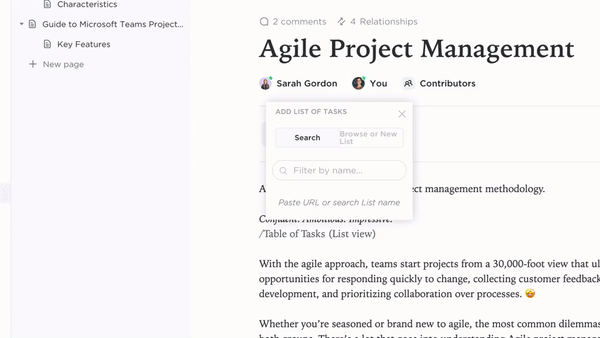
워크플로우 업데이트, 상태 변경, 작업 할당 등을 위한 위젯을 ClickUp 에디터에서 바로 추가하세요
ClickUp에서 문서와 작업을 서로 연결하여 한 곳에서 모든 것에 액세스하세요. 에디터에 직접 위젯을 추가하는 기능을 사용하면 문서 작업 공간을 벗어나지 않고도 워크플로우 업데이트, 프로젝트 상태 변경, 작업 할당 및 기타 다양한 작업을 손쉽게 수행할 수 있습니다.
2. 모든 것을 체계적으로 정리하세요

ClickUp 작업으로 문서를 분류하고 모든 것을 한곳에서 정리하세요
보드나 스티커 노트를 사용하는 것보다 디지털 도구를 사용하는 것이 일 정리에 더 효과적입니다. ClickUp 작업 는 팀에 필요한 모든 것을 한곳에 모아줍니다. 작업을 생성, 분할, 반복, 연결하여 생산성과 워크플로우를 개선할 수 있습니다.
또한 ClickUp은 시각적인 대시보드를 통해 모든 사람의 작업 진행 상황을 보여줍니다. 맞춤형 대시보드를 만들어 작업, 사람, 프로젝트의 진행 상황을 확인할 수 있습니다. 다음과 같은 용도로도 사용할 수 있습니다 프로세스를 지도화하고 문서화하세요 또는 생성 프로세스 문서 템플릿 에 저장하여 나중에 사용하세요.
3. 보안 공유

몇 번의 클릭만으로 공유 가능한 링크를 통해 ClickUp 문서를 공유하세요
ClickUp의 개인정보 보호 및 편집 제어 기능으로 문서를 손쉽게 보호하세요. 공유 가능한 링크를 생성하고 팀원, 게스트 또는 공개 액세스에 대한 권한을 관리하세요. 사용자 지정 가능한 프라이버시 설정으로 누가 문서를 보고 편집할 수 있는지 제어하여 보안을 유지하면서 협업을 촉진할 수 있습니다.
ClickUp Brain을 사용해 더 빠르고 효과적으로 작성하세요
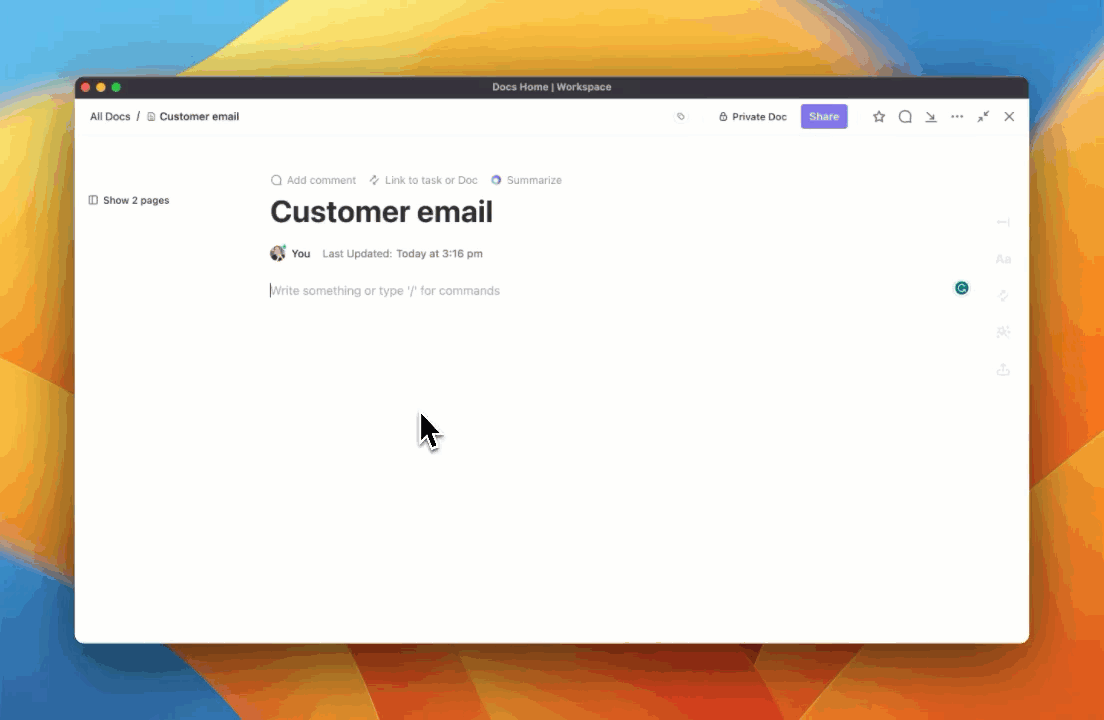
ClickUp Brain으로 그 어느 때보다 빠르게 콘텐츠를 브레인스토밍하고, 작성하고, 수정하세요
다음을 사용하여 글쓰기를 다듬으세요 ClickUp Brain의 전문가를 위해 훈련된 글쓰기 도우미, AI Writer for Work. 이 도구는 워크플로우에 원활하게 통합되어 문서와 작업의 맞춤법 오류를 자동으로 검사하므로 추가 플러그인이나 확장 프로그램이 필요 없습니다. 또한 몇 번의 클릭만으로 이메일, 블로그 개요, 요약 등의 콘텐츠를 생성할 수 있도록 도와줍니다.
이 직관적인 도구를 사용하면 오타나 맞춤법 오류에 대한 걱정 없이 세련된 콘텐츠 제작에 집중할 수 있습니다.
다음 단계
Microsoft Word 문서를 Google Docs로 변환하는 과정은 Word 파일을 Google 드라이브에 업로드하고 Google Docs에서 여는 것으로 시작되는 간단한 과정입니다. 형식 불일치나 인터넷 연결 문제와 같은 잠재적인 문제는 문제 해결 기술을 사용하여 완화할 수 있습니다.
Google Docs로 전환하면 더 나은 협업 기능, 클라우드 스토리지, 인터넷이 연결된 모든 장치에서 액세스 가능 등 여러 가지 이점이 있습니다. 하지만 오프라인 액세스 한도 제한이나 형식 호환성 문제와 같은 잠재적인 한계가 있습니다.
강력한 기능을 원하는 분들을 위해 문서 대체 clickUp 문서는 훌륭한 선택입니다. ClickUp을 사용하면 사용자는 실시간 협업, 통합 작업 관리, AI 기반 글쓰기 지원과 같은 고급 기능에 액세스하면서 문서를 편집할 수 있습니다. 가입하기 에 가입하고 오늘 무료로 ClickUp으로 여행을 시작하세요!
자주 묻는 질문
**1. Google Docs에서 Word 문서를 열 수 있나요?
예. 원본 파일을 Google 드라이브 폴더에 업로드한 다음 Google Docs로 열면 Google 문서 도구에서 Word 문서를 열 수 있습니다.
**2. Word 문서를 Google 양식으로 변환하려면 어떻게 해야 하나요?
전체 Word 문서를 Google 양식으로 직접 변환하려면 먼저 Word 문서에서 콘텐츠를 복사한 다음 콘텐츠를 붙여넣고 질문과 옵션을 적절히 구성하여 Google 양식에서 양식을 수동으로 만들어야 합니다.
**3. Microsoft Word를 Google Docs로 대체할 수 있나요?
예. 문서 작성, 편집, 공동 작업을 위해 Microsoft Word를 Google Docs로 효과적으로 대체할 수 있습니다. Google Docs는 유사한 기능을 제공하며 클라우드 기반 협업 및 접근성이라는 추가적인 이점을 제공합니다.
